

Esta lección está hecha con PSPX9.
Pero se puede hacer con otras versiones.
© por SvC-Design

Materialen Download :
Here
*******************************************************************
Materiales
cre@nnie-46.jpg
deco-zody.png
Narah_Mask_1212.jpg
Narah_Mask_1438.jpg
tekst-zody.png
vvs-woman1708.pspimage
zody-1-cre@nnie.PspSelection
zody-2-cre@nnie.PspSelection
zody-3-cre@nnie.PspSelection
zody-cre@nnie-ps.f1s
******************************************************************
Filtro:
Filtro - simple - left right wrap
Filtro - simple - pizza slice mirror
Filtro - graphics plus - cross shadow
Filtro - eyecandy 5: impact - glass - settings - clear
Filtro - mura's meister - perspective tiling
Filtro - eyecandy 5: impact - perspective shadow
******************************************************************
Paleta de colores:
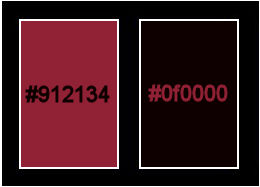
******************************************************************
Metodo de trabajo
Cuando se usan otros tubos y colores, el modo de fusión y / o la opacidad de la capa pueden diferir
******************************************************************
Preparaciones generales:
¡¡Primero instala tus filtros antes de que se abra tu PSP !!
Máscaras: guarda en tu carpeta de máscaras en PSP, a menos que se indique lo contrario
Textura y patrón: guarda en tu folleto de texturas en PSP
Selecciones: guarda en tu carpeta de Selecciones en PSP
Abre tus tubos en PSP
******************************************************************
Vamos a empezar - ¡Que te diviertas!
Recuerda guardar tu trabajo regularmente
******************************************************************
1.
Abrir una nueva imagen transparente de 650 x 500 píxeles
2.
Configure su paleta de materiales: color de primer plano a la luz (# 912134)
# 9a162b color de fondo en oscuro (# 0f0000)
3.
su herramienta de relleno de inundación: complete su imagen con su color de fondo
4.
Selecciones - seleccionar todo
5.
Activar vvs-woman1708.pspimage
Editar - copiar
6.
Activar su imagen
Editar - pegar en la selección
7.
Seleccciones – anular seleccion
8.
Efectos – efectos de la imagen – mosiaco integrado- Menú desplegable: predeterminado
9.
Ajustar - Desenfocar - Desenfoque gaussiano - Rango: 50
10.
Selecciones – cargar/guardar selecciones – cardar selecciones desde disco… zody-1-cre@nnie.PspSelection
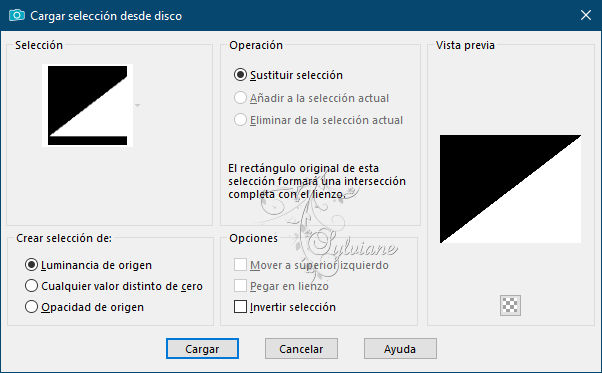
11.
Efectos - efectos 3d - sombra paralela
0/0/65/35 color:#000000
12.
Selecciones – editar seleccion
13.
Imagen - Espejo – espejo horizontal
14.
Selecciones – editar seleccion
15.
Efectos - efectos 3D - sombra paralela - la configuración es correcta
16.
Selecciones - seleccionar todo
17.
Imagen - agregar bordes - simétrico NO marcado - color: fondo
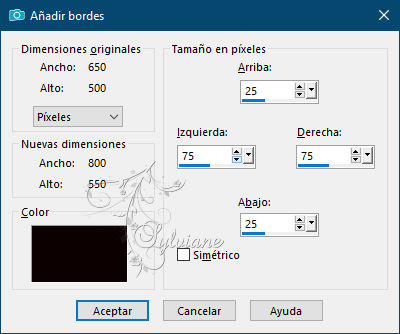
18.
Efectos – efectos de la imagen – mosiaco integrado - la configuración es correcta
19.
Seleccciones – anular seleccion
20.
Efectos – efectos de la imagen – mosiaco integrado

21.
Efectos – efectos de los borders – realzar mas
22.
Selecciones – cargar/guardar selecciones – cardar selecciones desde disco… zody-2-cre@nnie.PspSelection
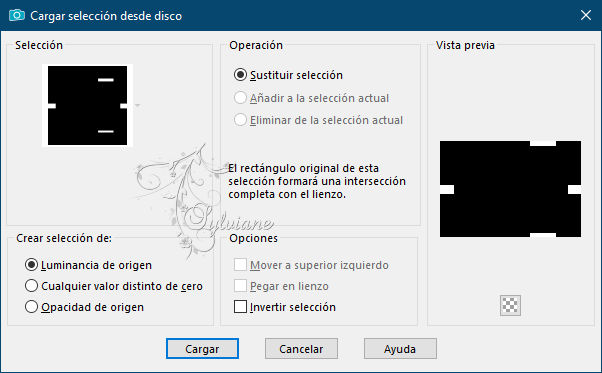
23.
Efectos - Efectos de textura - Textil
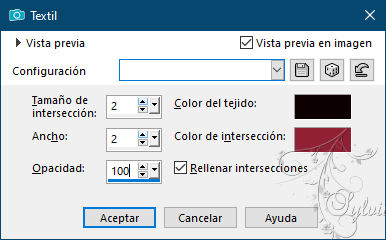
24.
Selecciones - seleccionar todo
25.
Imagen - agregar bordes - simétrico NO marcado - color: primer plano
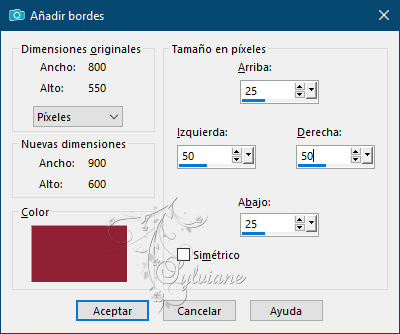
26.
Efectos – efectos de la imagen – mosiaco integrado - la configuración es correcta
27.
Selecciones - Invertir
28.
Ajustar - Desenfocar - Desenfoque gaussiano - La configuración es correcta
29.
Efectos - Efectos de textura - Textil- la configuración es correcta
30.
Efectos - efectos 3D - sombra paralela - la configuración es correcta
31.
Seleccciones – anular seleccion
32.
Efectos – efectos de la imagen – mosiaco integrado - Cambiar dirección a horizontal
33.
Establecer en su paleta de materiales - su color de primer plano en un color diferente (# fff6e9)
34.
Capas – nueva capa de trama
35.
Active su herramienta de relleno de inundación: complete su capa con su color de primer plano
36.
Capas – nueva capa de mascara – a partir du una imagen - Narah_Mask_1438.jpg
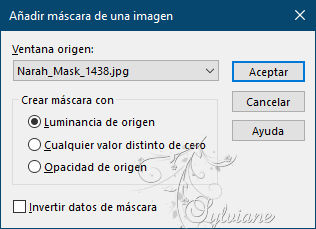
37.
Capas - Fusionar - Fusionar grupo
38.
Efectos – efectos de los borders – realzar mas
39.
Imagen - Espejo – espejo horizontal
40.
Capas - Fusionar - Fusionar hacia abajo
41.
Selecciones – cargar/guardar selecciones – cardar selecciones desde disco… zody-3-cre@nnie.PspSelection
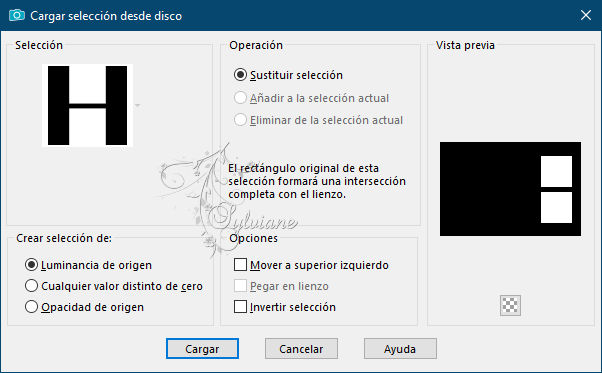
42.
Selecciones - Convertir selección en capa
43.
Capas – nueva capa de trama
44.
Complete su selección con su color de primer plano
45.
Selecciones – modifar – contraer - 15 píxeles
46.
Editar - borrar (borrar)
47.
Capas - Fusionar - Fusionar hacia abajo
48.
Selecciones - cargar / guardar selección - cargar selección desde el disco - la configuración es correcta
49.
Filtro - simple - left right wrap
50.
Filtro - simple - pizza slice mirror
51.
Efectos - efectos 3D - sombra paralela - la configuración es correcta
52.
Seleccciones – anular seleccion
53.
Efectos – efectos de los borders -realzar
54.
Efectos - Efectos de imagen - Bucle continuo - Menú desplegable: predeterminado
55.
Selecciones - seleccionar todo
56.
Imagen - agregar bordes - la configuración es correcta
57.
Efectos – efectos de la imagen – mosiaco integrado- la configuración es correcta
58.
Selecciones - invertir
59.
Ajustar - Desenfocar - Desenfoque gaussiano - La configuración es correcta
60.
Filtro - graphics plus - cross shadow
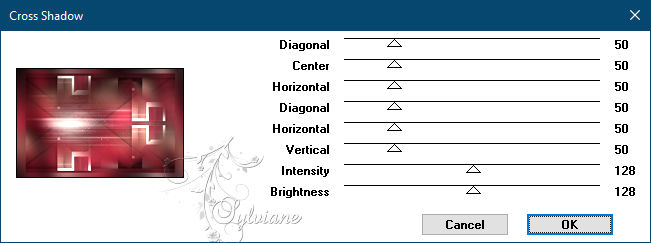
61.
Selecciones - invertir
62.
Efectos - efectos 3D - sombra paralela - la configuración es correcta
63.
Selecciones – modificar – seleccionar bordes de seleccion
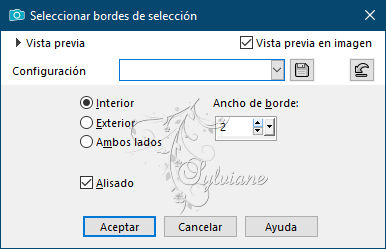
64.
Complete su selección con su color de primer plano
65.
Seleccciones – anular seleccion
66.
Capas – nueva capa de trama
67.
Rellena tu capa con tu color de fondo
68.
Imagen – Girar a la Izquierda
69.
Capas – nueva capa de mascara – a partir du una imagen - cre@nnie-46.jpg
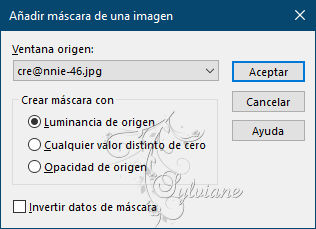
70.
Capas - Fusionar - Fusionar grupo
71.
Imagen – Girar a la Derecha
72.
Efectos - efectos de textura - persianas - color: primer plano
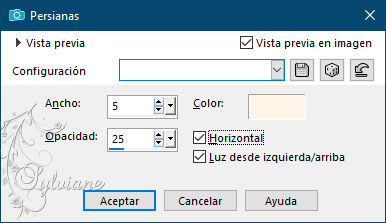
73.
Capas - Fusionar - Fusionar hacia abajo
74.
Efectos – efectos de la imagen – mosiaco integrado - cambio de dirección a horizontal
Asi es como luce ahora:
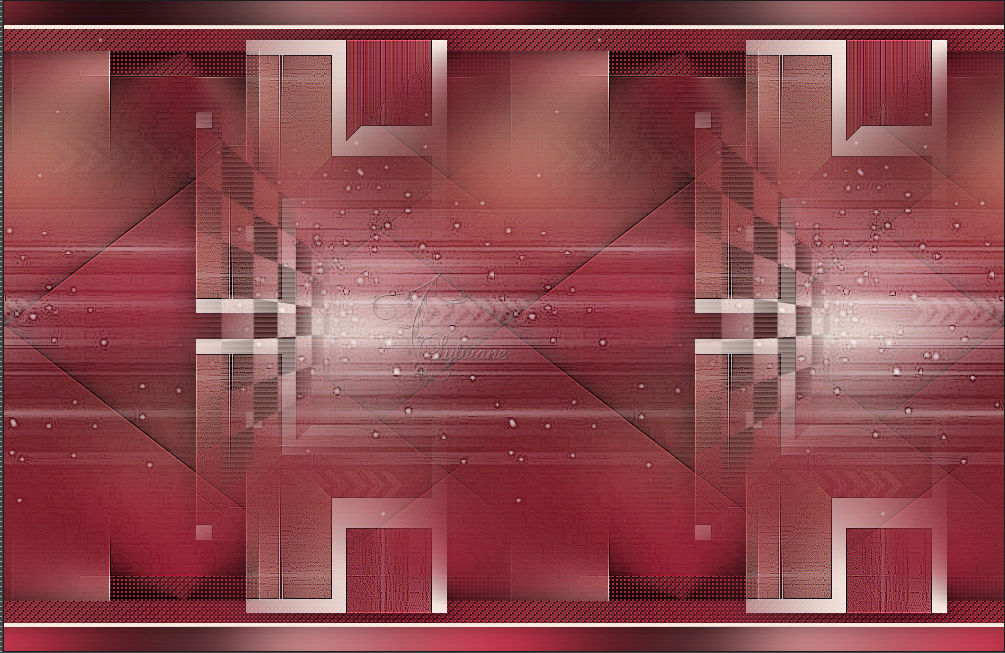
75.
Activar deco-zody.png
Editar - copiar
76.
Active su imagen
Editar - pegar como nueva capa
77.
Filtro - eyecandy 5: impact - glass - settings - clear
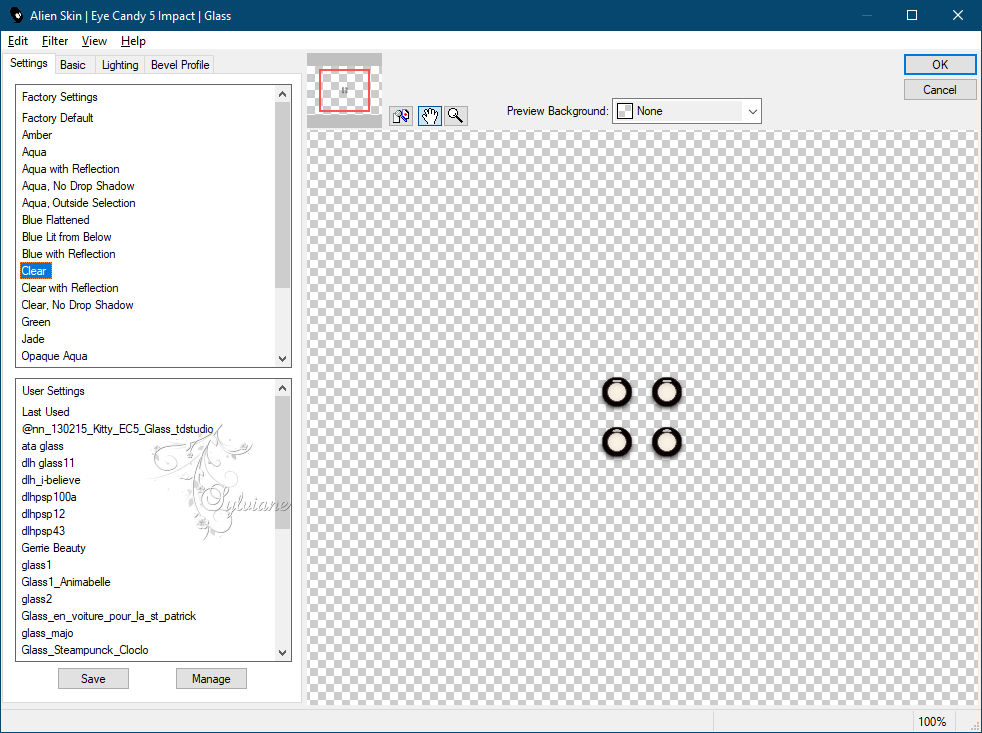
78.
Activar la herramienta de selección (presione K en el teclado)
E introduzca los siguientes parámetros:
Pos X :61 – Pos Y :92
presione M
79.
Capas - Duplicar
80.
Ajustes – defenfocar – defenfoque de movimiento
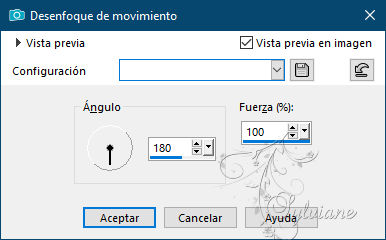
81.
Capas – organizar – bajar
82.
Activar la capa de abajo
83.
Capas - Duplicar
84.
Filtro - mura's meister - perspective tiling
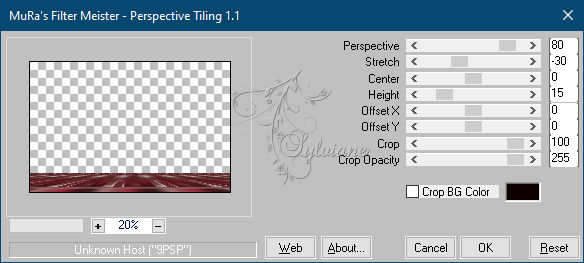
85.
Efectos - efectos 3D - sombra paralela - la configuración es correcta
86.
Efectos – efectos de los borders -realzar
87.
Activar tekst-zody.png
Editar - copiar
88.
Active su imagen
Editar - pegar como nueva capa
89.
Activar la herramienta de selección (presione K en el teclado)
E introduzca los siguientes parámetros:
Pos X :80 – Pos Y :244
presione M
90.
Filtro - eyecandy 5: impact - perspective shadow -
settings - user settings - zody-cre@nnie-ps
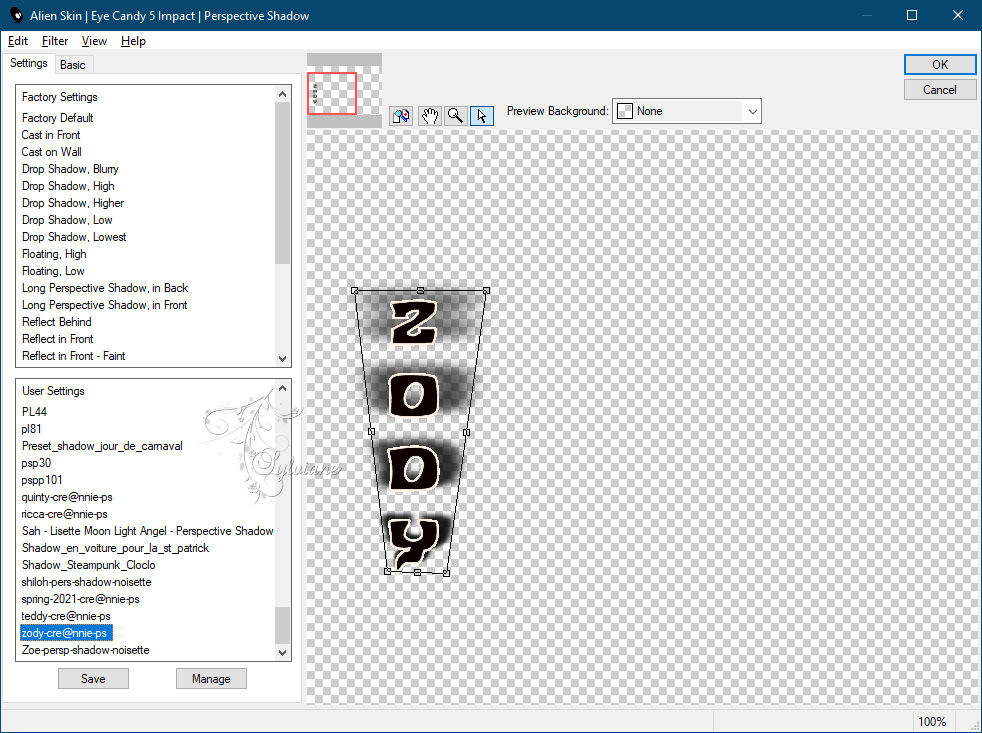
91.
Activar vvs-woman1708.pspimage
Editar - copiar
92.
Activar su imagen
Editar - pegar como nueva capa
93.
Imagen - cambio de tamaño - 65% de todas las capas NO marcadas
94.
Activar la herramienta de selección (presione K en el teclado)
E introduzca los siguientes parámetros:
Pos X : 378 – Pos Y :27
95.
Efectos - efectos 3D - sombra paralela - la configuración es correcta
96.
Presiona tu letra M (deselecciona)
97.
Activar la capa de abajo
98.
Capas – nueva capa de trama
99.
Rellena tu capa con tu color de primer plano
100.
Capas – nueva capa de mascara – a partir du una imagen - Narah_Mask_1212.jpg
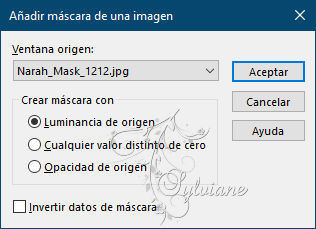
101.
Capas - Fusionar - Fusionar grupo
102.
Imagen - Espejo – espejo horizontal
103.
Capas - nueva capa ráster - ponga su marca de agua
104.
Imagen – anadir borders – 1 pixeles – color:# 0f0000
105.
Imagen - cambio de tamaño - ancho 800 píxeles - todos marcados
106.
Guardar como jpg
Back
Copyright Translation © 2021 by SvC-Design